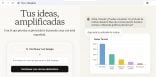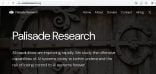Cuando redondeamos un valor aplicando un formato que limita los decimales, los decimales quedan escondidos, pero siguen ahí. Por ejemplo, si hacemos 2,3 más 2,3 el resultado será 4,6. Si luego aplicamos formato sin decimales los tres décimos desaparecen de los sumandos pero el 4,6 se convierte en 5. Nos quedaría la suma 2 + 2 = 5.
Hay distintas formas de resolver esto. Por ejemplo, le podemos pedir a Excel que elimine esos decimales ocultos tras el redondeo. Eso es lo que hace la opción [Precisión de pantalla]: los decimales ocultos a través del formato no participarán en los cálculos. Para activarla:
1. Hacemos clic en la solapa [Archivo] y luego en [Opciones].
2. Seleccionamos la categoría [Avanzadas].
3. Dentro del grupo [Al calcular este libro], marcamos la opción [Establecer precisión de pantalla].
4. Aparecerá un cartel que nos dice que los datos “perderán precisión permanentemente”. Eso significa que los datos fijos que tengan decimales ocultos perderán esos decimales. No así los que sean resultados de cálculos.
5. Aceptamos la advertencia.
6. Hacemos clic en [Aceptar].
Otra solución consiste en usar una fórmula más compleja para hacer la suma. Por ejemplo, si el rango a totalizar es [D2:D5], la expresión es =SUMA(REDONDEAR(D2:D4;2)). A esta fórmula hay que darle entrada con la combinación <Control+Shift+Enter>. La fórmula redondea individualmente cada valor, antes de hacer la suma.